- A+
所属分类:CAD安装使用教程
任何一款软件都会有任务栏,菜单栏,功能栏,cad软件也不例外,一般情况下打开软件后这些功能区域都会自动出现在相应的位置,我们只需点击需要的选项就能得到我们想要的功能,有时候不知道是什么原因cad任务栏不见了,那怎样才能把任务栏重新调出来呢,我们看看下边的讲解吧。
方法一:
1、在工具栏空白处鼠标右键,弹出如图所示下拉框,选择ACAD,然后后面出现一些常用的工具,选择自己需要的即可,如下图所示。
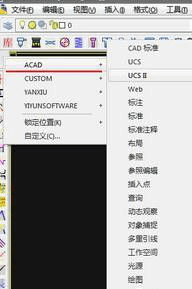
2、重置CAD界面。打开“选项”对话框(快捷键OP),点击“配置”→“重置”即可,如下图所示。
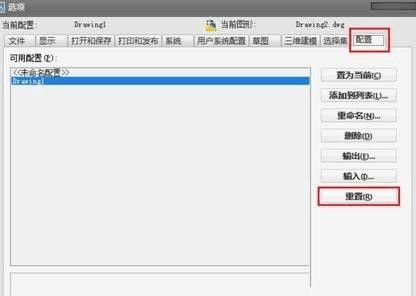
方法二:
1、在AD的右下角,有个工作空间,如图所示,点击“切换工作空间”,如下图所示。
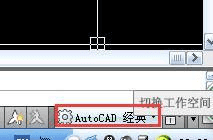
2、弹出如图所示框图,选择选择CAD经典即可,如下图所示。
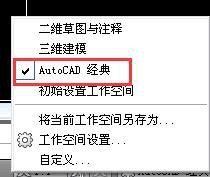
以上的内容介绍了两种重新调出任务栏的方法,方法非常简单也容易操作,只要认真的听课,下课后都可以独立的进行操作了。任务栏的消失会影响我们的工作,所以这些重要的问题出现后,我们都要学会怎么去解决它。小编还会总结更多处理问题的方法,希望大家继续关注我的课程。




